GTS-模型菜单使用说明
MIDASGTS建模培训教程

面组是由一组有序的面组成. 子面是共边的. 线组延伸 面组
/gts
MIDAS
GTS
程序界面介绍
选择 (过滤 &方法)
工具栏 捕捉
工作目录树 (Pre/Post)
缩放
视图栏
工作窗口 动态视图
特性窗口
输出窗口
坐标 (GCS, WCS)
单位系统
/gts
输入值 (表达式) 预览 重置 在已定义方向的长度或距离
SIN, COS, TAN, 三角函数 etc. Frequently-used Mathematical Expressions
/gts
MIDAS
GTS
定义方向/坐标轴/平面
实体 基准轴 基准面 定义方向 / 基准轴 基准轴方向 基准面法向 选择过滤
/gts
MIDAS
GTS
几何体(Geometry)的类型
/gts
MIDAS
GTS
顶点
顶点 • (x,y,z) 空间坐标
/gts
MIDAS
GTS
线和线组
E1
E2 线 • 连接两个顶点 •圆弧、圆、多段线等都是线的几何形式
GTS
形状组合 形状 面组 实体
面
线组
线
顶点
/gts
MIDAS
GTS
线和线组举例
外部轮廓线组 (1条边线) 内部轮廓线组 (1条边线)
形状
面
圆开始/结束顶点
形状
子形 状 线组 边线 顶点
子形 状
线组
边线 顶点
1 wire
5 edges 5 vertices
D. 应力变化较大的位置
E. 岩土或结构形状变化位置
12-隧道施工阶段固结分析 midas gts 用户手册 相信对MIDAS GTS 初学者绝对有用
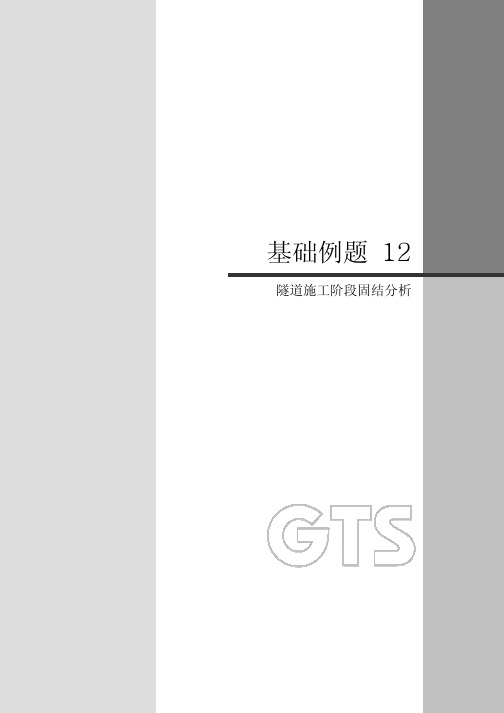
基础例题 12隧道施工阶段固结分析1GTS 基础例题 12GTS 基础例题 12.- 隧道施工阶段固结分析运行GTS 概要 生成分析数据 属性 / 5 建立二维几何模型 矩形, 直线, 圆弧 / 9 交叉分割 / 12 生成二维网格 网格尺寸控制 / 13 映射网格 k-线面 / 15 自动划分平面网格 / 18 自动化分线网格 / 19 分析 荷载, 支撑 / 20 节点水头 / 22 定义施工阶段 / 23 分析工况 / 27 分析 / 29 查看分析结果 位移等值线 / 31 孔隙压力 / 32 应力等值线 / 33 随时间的孔隙压力变化 / 351 2 5101320302GTS 基础例题 12GTS 基础例题 12隧道施工阶段固结分析此操作例题中通过在GTS里直接输入坐标来建模并进行施工阶段固结分析。
此例题通 过二维的隧道模型在开挖隧道时同时考虑孔隙压力的变化及地基的变形的固结分析。
在第一个施工阶段里定义模型的地基的约束条件和外部边界的排水条件,在第二个施 工阶段里定义随着隧道的开挖其开挖面的排水条件及右侧地基的竖直位移约束条件。
熟悉在任意施工阶段用图形和表格输出结果的方法以及多种查看分析结果的方法。
运行GTS运行程序。
1. 2. 3. 4. 5. 6. 7. 8. 9.运行GTS 。
点击 文件 > 新建打开新项目。
弹出项目设定对话框。
项目名称里输入‘基础例题 12’。
模型类型指定为‘2D’。
分析约束指定为‘X-Z平面’。
单位系统里的内力, 长度, 时间指定为‘kN’, ‘m’, ‘day’。
其他的直接使用程序的默认值。
点击 。
10. 主菜单里选择视图 > 显示选项...。
11. 一般表单的网格 > 节点显示指定为‘False’。
12. 点击 。
1GTS 基础例题 12概要在此操作例题中使用的模型如下所示。
生成一种材料的地层、圆形隧道以及隧道周边 的衬砌之后进行施工阶段固结分析。
MIDAS_GTS帮助文件-视图

法向视图 Normal View
前次视图 Previous View 向左旋状 Rotate Left 向右旋转 Rotate Right 向上旋转 Rotate Up 向下旋转 Rotate Down 动态缩放 Dynamic Zoom (Ctrl+LB) 动态平移 Dynamic Pan (Ctrl+MB) 动态旋转 Dynamic Rotate (Ctrl+RB)
将视角和模型视图恢复到初始状态。 将模型充满屏幕。 放大鼠标滑过的四边形区域内目标。 将视点调整到标准视角。 将视点调整到模型正面。 将视点调整到模型背面。 将视点调整到模型顶面。 将视点调整到模型底面。 将视点调整到模型左面。 将视角调整到模型右面。 将视角调整到工作平面(Work Plane)的法线方向。 (画面将转换成工作平面的x轴在画面的右侧,y轴在画面左侧的二维视图) 将转换到前次视图放大状态。 以模型或画面的中央为基准顺时针旋转。 (1) 以模型或画面的中央为基准逆时针旋转。 (1) 以模型或画面的中央为基准向上旋转。 (1) 以模型或画面的中央为基准向下旋转。 (1) 使用鼠标拖动缩放模型。 使用鼠标拖动平移模型。 使用鼠标拖动旋转模型。
生成新的节点时,选择是否显示节点。
在显示选项(Display Option)的标签(Label)表单中对左侧列表中的项目可设定如下内容: z 比例尺寸(Proportional Size) 根据标签的值大小(例如: 荷载的大小等),按比例显示标签。 z 标签尺寸(Symbol Size) 设置标签的大小,可设置带小数点数字。 z 标签颜色 1(Symbol Color 1)、标签颜色 2(Symbol Color 2)、标签颜色 3(Symbol Color 3) 指定标签的颜色。在常量荷载/边界条件中仅使用标签颜色1,在向量类型荷载/边界条件中三种颜色分别适用于不同分量中。 z 显示数值(Display Value) 设置是否显示荷载/边界条件的值。 z 纹理映射字体(Texture Mapping Font) 是否将表现荷载/边界条件值的文字上使用纹理映射字体。使用纹理映射字体图形显示会加快,但不能任意指定大小。 z 字高(Text Size) 设置表现荷载/边界条件值的字高。 z 字体颜色(Text Color) 设置表现荷载/边界条件值的字体颜色。
GTSNX建模技巧及特色功能

模型仅是辅助用资料
对于缺少参考资料的问题,我们建模的目的并不是为了获得绝对值,而是为了增加对该 类型问题的理解,为了建立能够让工程师做出科学判断的参考资料而已。
要有耐心
建立一个简单的模型对结果进行预测。这些简单模型的结果将会为你提供获得资料的新的方式
开挖面对隧洞围岩的虚拟支撑作用发生亍距开挖面 ≤(1.5~3.0)倍洞跨范围内,在距开挖面最多3倍洞径之后,可认为开挖面
的空间效应已完全消失*
*孙钓,朱合华.软弱围岩隧洞斲工性态的力学模拟不分析,1994,岩土力学,15(4)
取3 倍洞距边界范围对隧道进行数值模拟和结构设计,其分析结果和结构设计斱案最为安全*
*苏晓堃.隧道开挖数值模拟的围岩边界取值范围研究[J].铁道工程学报,2012,(3):64-68.DOI:10.3969/j.issn.1006-2106.2012.03.014.
导入几何
导入CAD
.
导入 CIVIL GEN
.
导入DWG
导入DXF
CAD图位亍原点附近,以m为单位,真实相交封闭
几何组分组—图层 自劢交叉分割
在相同的节点自由度情冴下,矩形单元的计算精度要比三角形 单元高
在很多模型里面,都会涉及到梁单元不实体单元的耦合问题,如:建筑物桩基、 基坑的排桩支护、边坡中的抗滑桩等。
• 网格生成器不要更换
默认四面体 混合网格
• 确认属性赋予正确
• 先划分关心区域、尺寸 较小区域
• 随时检查自由面
• 导出网格
网格-工具-表格-节点/单元表格
• 收容差 • 推荐控制值为0.001
边坡稳定性分析
TOPCON GTS全站仪使用说明
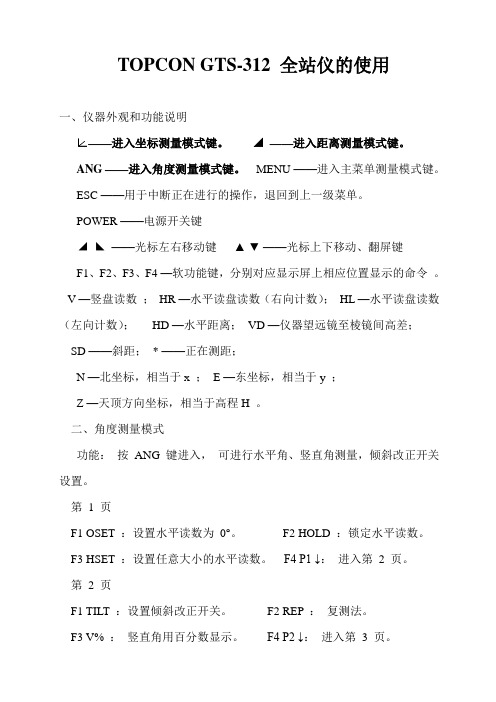
TOPCON GTS-312 全站仪的使用一、仪器外观和功能说明∟——进入坐标测量模式键。
◢——进入距离测量模式键。
ANG ——进入角度测量模式键。
MENU ——进入主菜单测量模式键。
ESC ——用于中断正在进行的操作,退回到上一级菜单。
POWER ——电源开关键◢◣——光标左右移动键▲ ▼ ——光标上下移动、翻屏键F1、F2、F3、F4 —软功能键,分别对应显示屏上相应位置显示的命令。
V —竖盘读数;HR —水平读盘读数(右向计数);HL —水平读盘读数(左向计数);HD —水平距离;VD —仪器望远镜至棱镜间高差;SD ——斜距;* ——正在测距;N —北坐标,相当于x ;E —东坐标,相当于y ;Z —天顶方向坐标,相当于高程H 。
二、角度测量模式功能:按ANG 键进入,可进行水平角、竖直角测量,倾斜改正开关设置。
第 1 页F1 OSET :设置水平读数为0°。
F2 HOLD :锁定水平读数。
F3 HSET :设置任意大小的水平读数。
F4 P1 ↓:进入第2 页。
第 2 页F1 TIL T :设置倾斜改正开关。
F2 REP :复测法。
F3 V% :竖直角用百分数显示。
F4 P2 ↓:进入第3 页。
第 3 页F1 H-BZ :仪器每转动水平角90°时,是否要蜂鸣声。
F2 R/L :右向水平读数HR/ 左向水平读数HL 切换,一般用HR 。
F3 CMPS :天顶距V/ 竖直角CMPS 的切换,一般取V 。
F4 P3 ↓:进入第1 页。
三、距离测量模式功能:先按◢键进入,可进行水平角、竖直角、斜距、平距、高差测量及PSM 、PPM 、距离单位等设置第 1 页F1 MEAS :进行测量。
F2 MODE :设置测量模式,Fine/coarse/tragcking(精测/ 粗测/ 跟踪)。
F3 S/A :设置棱镜常数改正值(PSM )、大气改正值(PPM )。
F4 P1 ↓:进入第2 页。
GTSNX 2015R2 V250新增功能用户手册

GTSNX V250新增功能用户手册说明1.网格>单元>网格参数>1D>变截面组(梁/植入式梁)将指定为变截面的构件进行组合,与单元分割状态无关,自动计算截面大小生成变截面组构件。
先选择变截面区段的所有单元,然后分别选择截面变化开始及结束端的截面特性。
此时,将生成i端截面特性作为起始端截面,j端截面作为结束端截面的变截面构件。
可以方便的模拟变截面构件,无需生成变截面区段各单元的截面特性。
2.静力/边坡分析>荷载>收缩盾构隧道中考虑收缩量的荷载。
2D单元中可以选择梁单元,3D单元中可选择壳单元,适用收缩量。
收缩值是隧道圆周方向的收缩量、收缩增量值是开挖方向的收缩量、参考深度是计算3D隧道开挖方向收缩量所用到的基准深度。
※建模注意事项-选择单元为圆形计算式才成立。
(不是圆形且闭合的单元可以选择,但是结果是不正确的。
)-3D单元的壳单元如下图,需要将开挖方向调整为单元坐标系-X。
(用于自动计算开挖方向的开挖宽度)3.结果>高级>其它>多步骤图将多个步骤的结果,按照选择的节点/单元位置为基准输出曲线图。
定义曲线图中,'轴'是选择节点或单元的实际坐标,布置在Y轴。
X轴为选择节点/单元的结果值。
4.网格>单元>界面:从桁架/梁(T/X-交叉型),从壳(T/X-交叉型)给T字形或X字形交叉的桁架/梁单元生成界面单元。
3D模型中可选择壳单元。
按照T字形或X字形生成界面单元,不能以桁架/梁单元,各自独立生成网格组(分别注册接触网格组)5.几何>曲面与实体>层面定义地层面建模助手中,通过导入Excel文件,定义地层面信息。
'输入'功能可以将多个钻孔信息一并导入。
地层面按平面名称,修正钻孔深度生成。
6.结果>特殊>渗流>流量能够更加简便地计算流量。
-增加了之前的节点选择方式及任意定义切割线/面的方式。
midas详细操作过程-GTS土石坝有限元应力变形计算
名称处输入"荷载分级" 网格数量处输入"21". 点击确认.
右击"荷载分级001" 点击"网格组". 点击"包括/排除网格组"
7
http://gts.midasit.co.kr
MIDAS/ GTS Training Course
MIDAS IT Co., Ltd.
10
荷载分级
在"选择"工具条里面激活如图
确认单元类型为"平面应变".
添加 岩土材料 剩下的8个土层用同样方式生成属性及材料参数,参数值查
看表1和表2.
3
http://gts.midasit.co.kr
MIDAS/ GTS Training Course
MIDAS IT Co., Ltd.
表 1:
本构 模型 心墙料 堆石料1区 D-C D-C K 421 1225 n 0.56 0.3 Rf 0.78 0.73 Kur 842 2450 Kb 299 300 m 0.25 0.16 v 0.4 0.3 r kN/m3 21 19 C kN/m2 19 14 fi deg 21.1 39.4
MIDAS/ GTS Training Course
MIDAS IT Co., Ltd.
8. 结果查看
15
结果查看
切换到结果目录树 查看21步的dx,dy,P1和P2的结果
DX向位移结果
15
http://gts.midasit.co.kr
MIDAS/ GTS Training Course
MIDAS IT Co., Ltd.
MIDAS/ GTS Training Course
全站仪拓普康GTS-102N使用手册
拓普康全站仪GTS-102N使用说明1一、基本方法:1.测前准备:已知两个或以上能够互相看见的控制点(国家测绘局给出)的坐标,设为A1、A2点,选择其中一个A1为测站点,在在坐标点中心处架立仪器,调节三脚架使仪器的圆水准器居中整平,架好后观察最下方光学对中器(看不清时可以旋转调节直到看清地面),微微移动三脚架,通过目镜找准测站点的中心,大致对准中心就调节仪器下部的三个角螺旋(图一),在误差较大时不需要太精准大致对准就可以,微调仪器下部的三个螺旋时,如图一,先同时调整前方两螺旋(同时内旋或外旋)直到管水准器居中后,将仪器转动90度(一般向着将要放样的方向转,误差较小),调节刚才那未碰过的那第三螺旋到居中,之后转回去重复这两步,直到两个方向上水准点同时居中,且光学对中器对准下方水准点中心(光学对中器对准误差很小时不需要移动三角架,只用微微移动三脚架上方的仪器头再拧紧即可),用尺子量出从水准点到仪器中间标志高度“h”。
棱镜手在另一个已知坐标控制点架好棱镜,棱镜头对准仪器镜头且棱镜杆圆水准器要居中;图一2.操作仪器:(1)使用GTS-102N全站仪,开机power,第一次操作时在主菜单按键盘右边MENU键选数据储存管理f3,f1输入,选择建立文件如“haisan”(ALP数字字母切换,SPC空格,CLR清空,ENT确定),把已知测站点的坐标编号、输入(x、y、z)保存,至少2坐标点,再选择放样;下一次可以直接在MENU选择放样,调用此文件就可以了;(2)回到主菜单,选择放样,输入测站点坐标,也可以选择调用这此点,输入刚才卷尺量得的仪器高“h”,那么全站仪就照准了仪器下方的测站点中心;(3)棱镜手到另一个已知的控制点架好棱镜,先在粗瞄准器下大致对准棱镜,旋转调节全站仪镜头对准棱镜底的针尖,之后垂直方向上对准棱镜,对准后调节水平制动螺旋(前方的为水平制动螺旋,后方为垂直制动螺旋)锁定,再调节望远镜焦距螺旋看到棱镜,微调水平微动螺旋;垂直方向上对准仪器,垂直制动螺旋锁定,微调垂直微动螺旋,直到照准棱镜手手持的棱镜头中心。
GTS NX功能介绍-new
--地震荷载 --移动荷载 --爆破荷载 --动力荷载助手
列车影响分析
列车运行对古建筑影响
地铁车站荷载分析 一维自由场分析
Part Ⅱ GTS NX功能分享
边坡稳定分析:
--强度折减法 --极限应力平衡法
分析内容:
--2D/3D稳定分析
--可考虑降雨影响
--可考虑支挡结构影响 --可进行施工阶段分析
--可考虑锚杆锚索影响 --可进行渗流应力耦合
Part Ⅱ GTS NX功能分享
固结分析:
--比奥固结理论
分析内容:
--堆土效应分析 --排水效应分析 --地基处理方案评估
--材料换填模拟 --可考虑CFG桩等效果
堆土模拟
排水分析
Part Ⅱ GTS NX功能分享 NX功能
Part Ⅱ GTS NX功能分享
Mz
Mz
Qz Mx
B
N xx
My
Qy
N xx Mx
A
Qy My
ECS y
F
C
Stress recovery point (I-section)
ECS z
E
D
Байду номын сангаас
六面体网格 + 绑定焊接 + 植入式单元
Part Ⅱ GTS NX功能分享
NX 4 曲面NX
[利用电子地形数据生成地表数据模式]
[利用勘探资料生成地表+地层模式]
Part Ⅲ GTS NX之工程应用 基坑—临近地下广场&管线
基坑工程
项目
上海地铁7号线大场镇站与沪太 路商业广场地下连通道改造
工程 类型
基坑
MIDAS_GTS使用中的注意点
MIDAS_GTS注意点1、当线彼此交叉存在的时候利用线是无法生成网格或者面的。
如果不是特殊的情况建议将彼此交叉的线在交叉处分割。
2、对建立的几何形状生成网格,在特性里输入“1”,只要指定特性号就可以生成网格。
3、如果使用栅格面,那么会利用输入的M和N值生成M×N的虚拟的栅格后,再输入栅格的高度数据,以此生成一个复杂的面。
在此操作例题中生成11×16个栅格,从栅格高度数据文件中导入高度数据后生成地表面。
为了生成准确的栅格面,所以至少要有4×4以上的栅格,如果设定了比它小的栅格有可能无法生成面。
与栅格面类似的功能有顶点面。
顶点面是指定若干个顶点后,生成任意一个包含所有已指定的顶点的曲面。
4、放样是连续指定截面形状后根据选择的顺序生成比较圆滑的形状。
此时如果勾选直线的话会用直线连接截面形状。
5、分割实体是利用辅助曲面分割对象实体的功能。
6、使用隧道功能时如果利用GTS里提供的隧道建模样板可以很便利的生成隧道截面形状。
7、使用生成几何体功能可以利用下级形状(线、线组、面)生成上级形状(面、面组、实体)。
生成几何体里有沿直线的扩展、以基准轴为中心旋转的旋转扩展、连接若干截面形状的放样、根据导线扩展的扫描等功能。
8、嵌入是选择主形状和辅助形状之后利用实体的交叉计算在主形状的内部插入辅助形状的功能。
嵌入不能考虑相邻的形状。
9、两实体相邻的部分自动生成网格时,为了使相邻面上的节点耦合,GTS会自动调节生成节点的位置及网格的形状。
在分割施工阶段的过程中,象上述的模型一样需要分割与整个岩土相连的隧道形状实体。
为使节点耦合,与隧道相连的岩土也要一起进行分割。
在分割隧道形状实体时将岩土实体指定为相邻的形状,程序会自动保持两个实体在同一个面上相邻的状态下分割的节点耦合。
10、网格尺寸控制也叫播种,是指在对象形状上生成网格时事先指定的单元分割个数。
为了在隧道的周边得到更精确的分析结果将单元大小指定为1.2m。
- 1、下载文档前请自行甄别文档内容的完整性,平台不提供额外的编辑、内容补充、找答案等附加服务。
- 2、"仅部分预览"的文档,不可在线预览部分如存在完整性等问题,可反馈申请退款(可完整预览的文档不适用该条件!)。
- 3、如文档侵犯您的权益,请联系客服反馈,我们会尽快为您处理(人工客服工作时间:9:00-18:30)。
模型本文说明了一些常用的、容易出现问题的模型菜单命令,详细的菜单操作请参照用户手册和在线帮助。
1坐标系在GTS中,不但可以利用整体坐标系,用户还可以自定义坐标系,以便用于施加集中力、强制位移等边界和荷载情况,具体使用方法见各命令菜单。
图1.1 坐标系对话框坐标系对话框见图1.1,建立坐标系有两种方法,包括:利用三点建立坐标系和欧拉方法建立,下面分别从这两种方法来说明坐标系的建立:1三点输入三点坐标定义坐标系平面,定义12、23、31三个平面中的一个平面(可选)和原点来定义坐标系。
其中:1、2、3轴分别表示X、Y、Z轴(对于圆柱坐标系来说,分别代表R轴、T轴以及Z轴);选择的平面可以用原点、一个轴上点以及这个平面上的另一点确定。
2 欧拉输入欧拉角(对三个轴的旋转角)定义平面。
首先需要定义建立坐标系的类型,包括直角和圆柱坐标系。
然后需要定义以哪个坐标系为基准旋转,因此在欧拉方式中需要定义旋转的参考坐标系,包括整体坐标系和已经定义的坐标系。
最后需要定义旋转的方式,包括三轴的旋转角度以及原点的位置,这里需要注意的是定义旋转轴旋转时需要定义旋转轴的顺序。
2函数在GTS中,一些非线性分布的荷载和边界条件需要定义分布的趋势,因此需要首先定义随着坐标值变化的函数,用户可以通过模型/函数命令定义随着某个坐标值变化的函数。
在这里需要注意的是输入函数有两种方式:利用一一对应关系,在左侧对话框A处输入自变量和函数值;利用方程式,在右侧B处输入函数的表达式。
用户可以定义比例数值,在进行计算的时候采用函数值与比例数值的乘积作为相应的数值。
用户也可以定义利用外插法定义定义域外的函数情况,包括最接近值、设置为零和线性外插法。
BA图2.1 函数对话框3节点节点操作命令请参照用户手册。
4单元4.1建立在一些细部比较复杂的时候,需要用户详细建立单元,用户可以通过建立命令来建立细部单元。
在该对话框里,用户可以设置建立单元的类型,包括:线单元(可以是梁单元、桁架单元等,根据选择的属性不同)、三角形(面单元)、四边形(面单元)、四面体、五面体以及六面体等。
由于在该命令里面需要建立节点(不是必须,也可以利用原有的单元的节点)和单元,这样就需要对单元和节点的初始编号进行定义,使建立的节点和单元有序。
对于初始的编号,用户可以采用三种方法(见图 4.2):最小未使用编号(在以前建立的节点中,由于操作需要删除一些节点,为了减少不必要的节点,加快计算速度,可以选择没有使用的数字中最小的作为编号)、最大未使用编号+1(在已经使用的编号中,最大的编号+1作为初始编号)、用户自定义编号。
图4.1 单元/建立对话框图4.2 初始编号定义通过节点建立网格的时候,当节点本来就存在的时候,可以在号一栏中直接输入节点号;对于没有建立的节点可以在坐标一栏里面直接输入节点的坐标值或者在工作窗口直接选择。
如果在建立单元的过程中取消选择,可以点击来实现取消或者点击鼠标中间的滚轮。
定义单元还需要对单元的属性进行定义,已经单元所属的网格组当建立的节点和已经建立的节点之间的距离小于误差时合并节点,设置的误差至少要小于网格尺寸的1/10节点。
4.2建立点弹簧在建立的模型中,某些点需要设置节点的弹性支承情况,可以选择建立点弹簧命令。
用户需要选择设置弹性支承的节点以及弹性支承的属性。
图4.3 建立点弹簧对话框4.3建立刚性连接图4.4 建立刚性连接对话框在模型中,一些节点之间需要设置刚接或者弹性连接,可以使用建立刚性连接来实现,其中刚性连接可以连接多个节点,弹性连接只能连接两个的节点。
同样,这个命令需要定义连接的节点以及连接单元的属性。
4.4建立曲面弹簧在岩土分析中,往往需要将土体部分按照弹性地基来考虑,来计算对结构的作用。
GTS 中为用户提供建立曲面弹簧来完成对这种情况模拟。
首先曲面弹簧设置的对象可以是一下几种:梁单元、平面单元、实体单元的外表面以及平面单元的边界线。
需要注意的是由于在后面输入的是单位面积上的弹簧刚度,对于作用在线上的曲面弹簧需要定义该线单元的宽度即与土体的接触宽度。
然后需要设置曲面弹簧的物理特性,其中用户可以选择采用点弹簧或者弹性连接两种方式:点弹簧用户只需要输入弹性地基的各个方向的基床系数,程序根据各个节点分担的面积来自动计算弹簧系数;弹性连接需要定义弹性连接的地基抗力系数。
(a)点弹簧 (b)弹性连接图4.3 建立曲面弹簧对话框4.4接触在GTS中根据分析的维数不同,接触单元设置也不同,下面分别从三维和二维分析两方面来说明接触单元的设置。
三维分析的对话框见上图,接下来分别说明各种方法的使用以及注意事项。
根据单元边界用户可以选择两种形式:三维单元和三维网格组。
其中如果在过滤选择中采用单元的话,程序会在单元与其他单元(包括面单元)有连接的面上建立三维接触单元;如果采用的选择的是网格组,就会在该网格组与其他网格组连接的面上建立三维接触单元,但是这时候需要注意的是:1如果选择多个网格组的时候,将不会在这些网格组的交界面上建立接触, 2建立的各个网格组之间节点耦合,这样才可以建立相应的接触单元。
其中最为常用是利用网格组建立接触单元。
手动输入节点号用户可以通过手动输入节点号的方式实现局部单元的接触设置。
在三维接触单元设置中,每个边输入3个节点号时,将生成一阶三角形面单元接触;每边输入4个节点时,将生成一阶四边形面接触单元;每边输入8个节点时,将生成二阶四边形面单元接触单元。
需要注意的是:两个边上的节点数必须是相同。
图4.4 三维接触对话跨转换单元用户可以将模型中的已有单元转换为接触单元,需要注意的是接触单元应该和项目设定里面的模型类型相对应,二维分析只能选择面单元而三维分析只能选择实体单元。
根据选择的节点图4.5 选择端节点示意图用户可以通过选择相邻单元的连接节点方式建立连接单元,这种方法和其他方法是同等效果。
需要注意的是在该方法中涉及到选择端节点的问题,这个命令可以模拟一些结构在端节点出没有发生相互位移,图4.5为这个问题的示意图,用户可以根据需要判断是否使用该命令。
根据自由面用户选择两个或多个网格组的自由面来建立两个网格组之间相应的接触单元。
这里需要注意的是:选择的自由面是相对于选择的网格组的自由面而不是单个单元的边界面或者几何自由面,而且选择自由面的时候需要多个连接网格组都选择上。
根据平面用户可以选平面单元,在平面单元两边设置接触单元。
二维分析:图4.6 二维接触对话框二维接触的设置同三维分析,只是接触设置的对象低一级。
4.5桩(2D )在岩土类计算中,需要考虑结构和土体之间的相对位移情况,因此需要设置接触单元,这样就增加了模型建立的时间。
GTS 中为了方便用户,提供了增加二维桩单元的命令,通过该命令,用户可以方便建立桩单元的同时,在桩与其他材料之间建立接触单元。
对话框见图4.7。
在桩(2D)命令中,用户需要选择建立桩单元的节点,然后选择桩单元(即梁单元)的特性和接触单元的特性。
图4.7桩(2D)对话框4.6连接图4.8 连接对话框在不同的单元之间建立连接时,用户可以采用连接命令。
如图4.8所示,GTS 中为用户提供三种建立连接的方法,包括分割节点、最近的连接以及相同的连接,下面分别说明这三种方法的设置:A 分割节点在建立网格后,由于具有公共节点,因此一些单元之间是紧密连接的。
如果需要在这些单元之间建立弹性连接、刚性连接或者断开他们之间的联系,用户可以通过分割节点命令,断开单元之间节点的连接,并在分割开的这些单元之间建立需要的连接形式。
首先用户需要在各个连接的单元之间选择需要保留的单元,这个保留单元的意义在于:在节点分割相连接的单元时,需要建立新的坐标值一样但是节点号不同的节点,这时候需要确定哪些单元上的节点不需要改变。
通过选择保留单元,用户可以在众多经过某一节点的单元中选择某些单元之间不需要分割。
然后用户需要定义需要在哪些节点处进行分割。
最后用户需要定义分割后单元在节点处连接的方式,以及连接的属性。
例如:图4.9所示,在分割节点前,实体单元A 和面单元B 是紧密连接的;现需要将面单元和实体单元在节点C 处进行分离,并建立弹性连接。
我们可以在选择保留单元选择右图所示单元(也可以选择面单元上的四个单元,主要是为了在这些单元之间不进行分割),并选择需要分割的地方节点C。
节点C面单元B 实体单元A图4.9 分割节点说明 B 最近的连接在两组分开的节点之间建立相应的连接,用户可以使用最近的连接这种方式。
通过选择分别这两组节点,用户在距离最近的节点之间建立相应的连接。
例如:图4.9所示,在两组节点中分别选择红圈内的节点和黑圈内的节点,这样就会在这些节点中查找最接近的节点进行连接。
需要注意的是:两组节点的节点个数可以不同,程序建立连接的原理是:相对于第一组的每一个节点,程序在第二组中查找相应的最接近的节点,与之建立连接。
这样就有可能在第二组中的某个节点可以第一组中的多个节点连接。
所以在选择第一组和第二组节点时应该注意,不能把两个组的顺序搞混。
的图4.9 最近的连接说明C相同的连接在一些相邻的网格中,某些节点虽然位置相同,但是不是相同的节点时,需要连接这些节点,GTS为用户提供一个快捷的方式来实现:相同连接。
用户可以使用相同的连接在坐标轴位置相同的节点之间建立连接。
主要用于人为因素(例如接触单元的设置)造成的相同位置处节点的不必要分离。
例如:如4.10所示,在建立桩单元并需要考虑与土体之间的接触时,程序会将土体网格两旁的节点分开(如红色线框所示),如果考虑施工阶段,这样就需要一个初始应力阶段的计算。
在初始应力阶段计算的时候,由于节点分离这样就会造成计算奇异。
所以应该在分离的节点之间建立刚性连接。
这样用户可以使用相同连接命令来实现由于接触单元的设置而产生的节点分离。
同样需要注意的是在设置了接触单元的施工阶段时,由于接触单元的存在连接了桩单元和土体,所以需要将这些单元钝化掉。
图4.10 接触单元设置造成的节点分离说明4.7吸取单元在模型建立时,用户需要考虑到不同种类单元之间的节点耦合问题,这样在建模的时候增加了困难度,因此在GTS中为用户提供了吸取单元方式,方便快捷的建立一维和二维单元方法,使建立的节点和上一级单元耦合。
下面举几个例子说明了一下吸取单元的使用方法和作用。
例如:在实体单元的边界面上建立面单元用来建立衬砌,如图4.11所示:划分完实体单元后,用户可以点击吸取单元命令,在请选择面里面框选所有的实体边界面(对于实体来说,它的边界面可作为选择的平面);确认勾选忽略重复面(对于该图中实体来说,由于施工阶段的需要,将实体切割成几份,因此在各个实体之间存在这公共面,而在这个公共面处是不需要设置衬砌的,因此需要勾选忽略重复面命令);然后在属性一栏中选择衬砌单元的属性名称,并命名生成的衬砌网格组的名称;最后需要选择两种注册方式:基于对象形状注册与基于主形状注册,区别在于:对于一个实体它的整个边界面作为一个主形状,而边界面组又由各个子对象形状组成,因此如果选择基于对象形状注册的话,建立的网格组会以某一对象形状(子面)上吸取的网格组作为一个网格组;如果选择基于主形状注册的话,建立的网格组将会以整个实体的边界面作为一个网格组。
